Vytvoření prostředku Document Intelligence
Tento obsah se vztahuje na: ![]() v4.0 (GA)
v4.0 (GA)![]() v3.1 (GA)
v3.1 (GA) ![]() v3.0 (GA)
v3.0 (GA) ![]() v2.1 (GA)
v2.1 (GA)
Azure AI Document Intelligence je cloudová služba Azure AI, která využívá modely strojového učení k extrakci párů klíč-hodnota, textu a tabulek z dokumentů. V tomto článku se dozvíte, jak vytvořit prostředek Document Intelligence na webu Azure Portal.
Navštívit Azure Portal
Azure Portal je jedna platforma, kterou můžete použít k vytváření a správě služeb Azure.
Pojďme na to:
Přihlaste se k portálu Azure.
Na domovské stránce Azure vyberte Vytvořit prostředek .
Na panelu hledání vyhledejte a zvolte Funkce Document Intelligence .
Vyberte tlačítko Vytvořit.
Vytvoření prostředku
V dalším kroku vyplníte
Create Document Intelligencepole následujícími hodnotami:- Předplatné Vyberte aktuální předplatné.
- Skupina prostředků. Skupina prostředků Azure, která obsahuje váš prostředek. Můžete vytvořit novou skupinu nebo ji přidat do existující skupiny.
- Oblast. Vyberte místní oblast.
- Název. Zadejte název prostředku. Doporučujeme použít popisný název, například YourNameFormRecognizer.
- Cenová úroveň: Náklady na váš prostředek závisí na cenové úrovni, kterou zvolíte, a na využití. Další informace najdete v podrobnostech o cenách. Službu můžete vyzkoušet pomocí cenové úrovně Free (F0) a později upgradovat na placenou úroveň pro produkční prostředí.
Vyberte Zkontrolovat a vytvořit.
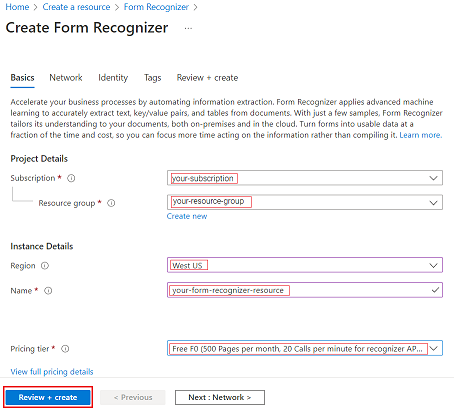
Azure spustí rychlou kontrolu ověření, po několika sekundách by se měl zobrazit zelený banner se zprávou Ověření bylo úspěšné.
Jakmile se zobrazí ověřovací banner, vyberte v levém dolním rohu tlačítko Vytvořit .
Po výběru možnosti Vytvořit budete přesměrováni na novou stránku s informací o probíhajícím nasazení. Po několika sekundách se zobrazí zpráva, že vaše nasazení je hotové.
Získání adresy URL a klíčů koncového bodu
Jakmile obdržíte zprávu o dokončení nasazení, vyberte tlačítko Přejít k prostředku .
Zkopírujte hodnoty klíče a koncového bodu z prostředku Document Intelligence a vložte je do vhodného umístění, jako je Například Poznámkový blok Microsoftu. K připojení aplikace k rozhraní DOCUMENT Intelligence API potřebujete hodnoty klíče a koncového bodu.
Pokud stránka s přehledem nemá klíče a koncový bod viditelný, můžete vybrat tlačítko Klíče a koncový bod , na levém navigačním panelu a načíst je tam.
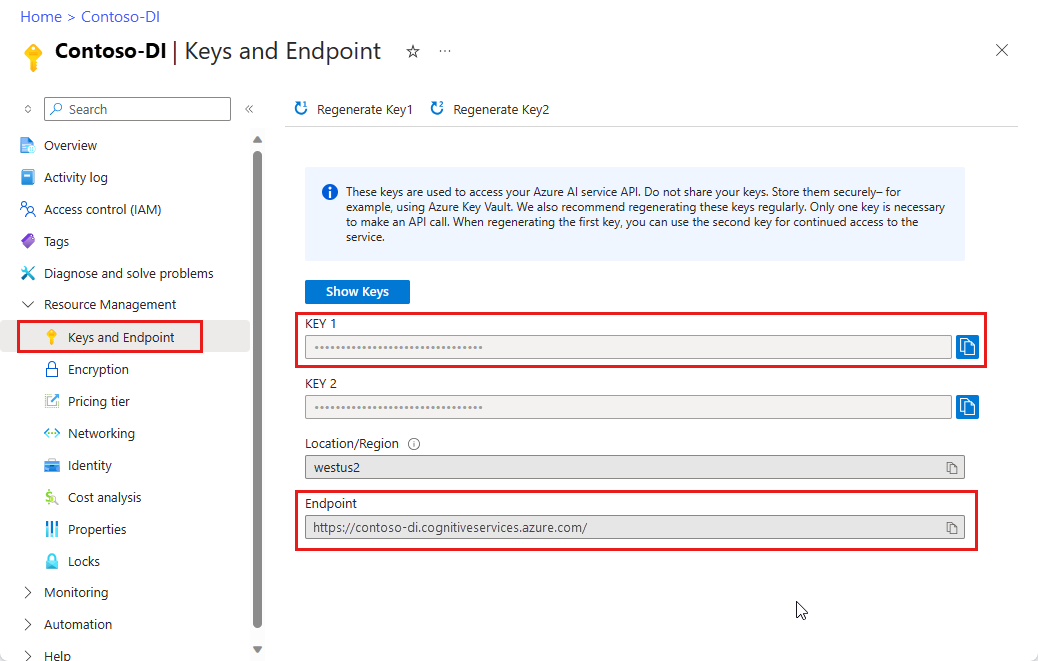
A je to! Teď jste připraveni začít automatizovat extrakci dat pomocí funkce Azure AI Document Intelligence.
Další kroky
Vyzkoušejte Document Intelligence Studio, online nástroj pro vizuální zkoumání, porozumění a integraci funkcí ze služby Document Intelligence do vašich aplikací.
Dokončete rychlý start s funkcí Document Intelligence a začněte vytvářet aplikaci pro zpracování dokumentů ve vývojovém jazyce podle vašeho výběru: